Как да удебеля текст в квадратчето за отметка в Excel?
Тази статия говори за удебеляване на текст в квадратчето за отметка в Excel.
Удебелен текст в квадратчето за отметка в Excel
Удебелен текст в квадратчето за отметка в Excel.
Моля, направете следното, за да удебелите текста в квадратчето за отметка в Excel.
1. Щракнете с десния бутон върху квадратчето за отметка, което трябва да направите текста му удебелен, след което щракнете Имоти от менюто с десен бутон.
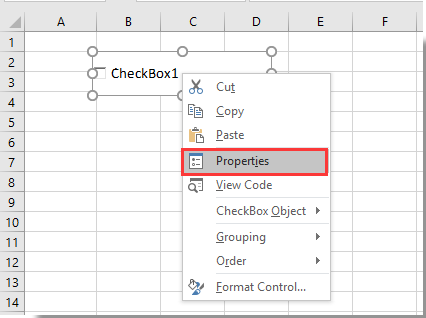
2. При изскачане Имоти диалогов прозорец, отидете на Категоризирани , след което кликнете върху  бутон в Font раздел.
бутон в Font раздел.
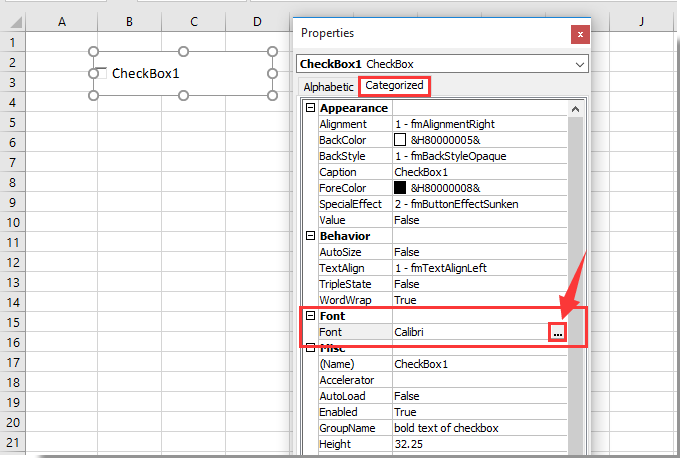
3. В Font диалогов прозорец, моля, изберете Смел опция в Стил на шрифта и след това кликнете върху OK бутон. Вижте екранна снимка:
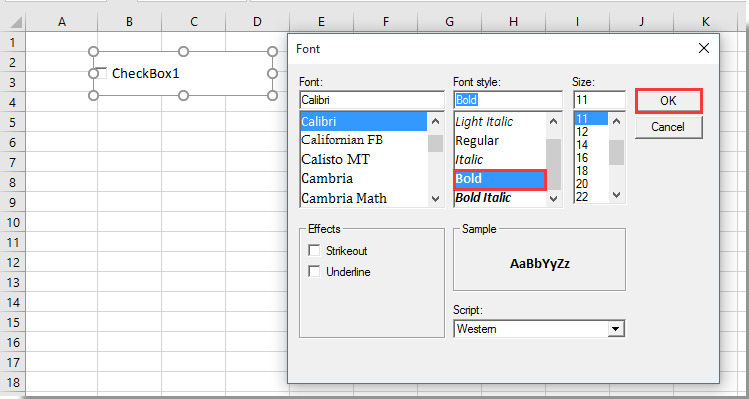
4. Затворете Имоти диалогов прозорец. Сега текстът в квадратчето за отметка е удебелен.
Още по темата:
- Как да филтрирате данни въз основа на квадратчето за отметка в Excel?
- Как да създадете падащ списък с множество квадратчета за отметка в Excel?
- Как да промените определена стойност или цвят на клетка, когато квадратчето за отметка е отметнато в Excel?
- Как да маркирате клетка или ред с квадратче за отметка в Excel?
- Как да направя цвета на фона на квадратчето за отметка прозрачен в Excel?
Най-добрите инструменти за продуктивност в офиса
Усъвършенствайте уменията си за Excel с Kutools за Excel и изпитайте ефективност, както никога досега. Kutools за Excel предлага над 300 разширени функции за повишаване на производителността и спестяване на време. Щракнете тук, за да получите функцията, от която се нуждаете най-много...

Раздел Office Внася интерфейс с раздели в Office и прави работата ви много по-лесна
- Разрешете редактиране и четене с раздели в Word, Excel, PowerPoint, Publisher, Access, Visio и Project.
- Отваряйте и създавайте множество документи в нови раздели на един и същ прозорец, а не в нови прозорци.
- Увеличава вашата производителност с 50% и намалява стотици кликвания на мишката за вас всеки ден!

